デジタル化が進んだ今、データの保存や管理は私たちの生活や仕事に欠かせないものになっています。パソコンを使っていると、こんな悩みに一度は直面したことがあるのではないでしょうか。
たとえば、
「Cドライブの容量がいっぱいでパソコンの動きが遅くなってきた」
「新しく買ったハードディスクをどうやって分ければいいのか分からない」
「パーティションのサイズを変更したいけど、データが消えそうで怖い」
…そんな経験はありませんか?
この記事では、そんなときに頼れる存在となってくれる「EaseUS Partition Master」という、評判のディスクパーティション管理ツールを機能概要面から、使い方、安全性、評判などを詳しく紹介します。
初心者でも直感的に使えるシンプルなインターフェースと、高度な操作にも対応できるパワフルな機能を備えたこのツールが、Windowsの標準機能では難しい作業を、どのように安全かつ効率的にこなしてくれるのか──実際に使ってみた体験も交えながら、分かりやすくお伝えしていきます!
目次:
- Part1:EaseUS Partition Masterとは?基本情報を解説
- Part2:EaseUS Partition Masterでできること
- Part3:EaseUS Partition Masterの使い方
- Part4:EaseUS Partition Masterの安全性
- Part5:EaseUS Partition Masterの評判・口コミ
- Part6:EaseUS Partition Masterの実際の使用感
- Part7:EaseUS Partition Masterの有料版価格
- まとめ
Part1:EaseUS Partition Masterとは?基本情報を解説
EaseUS Partition Masterは、中国の大手ソフトウェアメーカー「EaseUS(イーザス)」が開発した、Windows専用のパーティション管理ソフトです。直感的に操作できるユーザーインターフェースが特徴で、初心者からIT管理者まで幅広く利用されています。
EaseUS Partition Masterでは、パーティションの作成・削除・サイズ変更・フォーマットといった基本的な機能はもちろん、ディスクのクローン作成やOSの移行といった上級機能にも対応します。これにより、新しいHDDやSSDへの移行もスムーズに行えます。
開発元のEaseUS社は、パソコンデータ復元・バックアップ・モバイル管理など多くのユーティリティツールを提供しており、IBM・Nikon・三菱電機などの大手企業にも導入実績がある信頼性の高い企業です。世界中で多くのユーザーに愛用されているのも納得の、実績あるソフトウェアといえるでしょう。
Part2:EaseUS Partition Masterでできること
EaseUS Partition Masterの大きな魅力は、その機能の豊富さと操作の簡単さにあります。パソコンのディスク管理におけるあらゆるニーズをカバーしており、初心者から上級者まで安心して使える設計です。ここでは、代表的な機能をご紹介します。
機能1:パーティションマネージャー
最も基本的かつ頻繁に使われるのがこのパーティション管理機能です。パーティションの作成・削除・サイズ変更・移動・結合・分割など、必要な操作をウィザード形式で手軽に行えます。これにより、ディスク容量の最適化や整理整頓が簡単に実現できます。
機能2:ディスククローン
HDDからSSDへの移行や、大容量ディスクへの交換時に便利なディスククローン/パーティションクローン機能も搭載しています。OSやアプリ、設定をそのまま引き継げるため、再インストールの手間がかかりません。
機能3:ディスク変換(コンバーター)
ディスクコンバーター機能では、MBRとGPTの相互変換、基本ディスクと動的ディスクの切り替え、さらにはFAT/NTFS/exFATのファイルシステム変換を簡単に実現します。
機能4:パーティションの復元
誤って削除してしまったパーティションを、高速スキャンで検出・復元できます。トラブルが起きたときの強い味方となる安心の機能です。
機能5:ブータブルメディア
USBやDVDなどの起動メディアを作成し、OSが起動しないときでもディスク管理作業が可能に。WinPEベースの環境で、パーティション調整やデータ復旧、システム修復などを実行できます。ISOファイルの書き込みにも対応しており、汎用性の高さも魅力です。
機能6:ツールキット(ユーティリティ集)
MBRの再構築、ブート修復、Cドライブのデータ移行、最新OSへの互換性チェックなど、便利なユーティリティが一通り揃っているのも本ソフトの強み。1本で複数の目的をカバーできます。
EaseUS Partition Masterは、「これ1本でディスク管理は完結」といえるほど多機能でありながら、操作も非常に直感的です。次のPartでは、実際の使い方をステップごとに解説します。
Part3:EaseUS Partition Masterの使い方【初心者でも安心の手順付き解説】
EaseUS Partition Masterを使ってみたいけれど、「操作が難しそう…」と感じていませんか?ここでは、インストールから基本的な使い方まで、ステップごとに丁寧に解説します。専門的な知識がなくても大丈夫。誰でも簡単にディスク管理ができるようになります。
3-1:EaseUS Partition Masterのインストール手順
手順1:公式サイトからインストーラーをダウンロード
まずは、EaseUS Partition Masterの公式サイトにアクセスし、「無料ダウンロード」ボタンをクリックすると、インストーラーのダウンロードが自動開始されます。途中、会員登録のポップアップが出ますが、登録しなくても閉じてOKです。
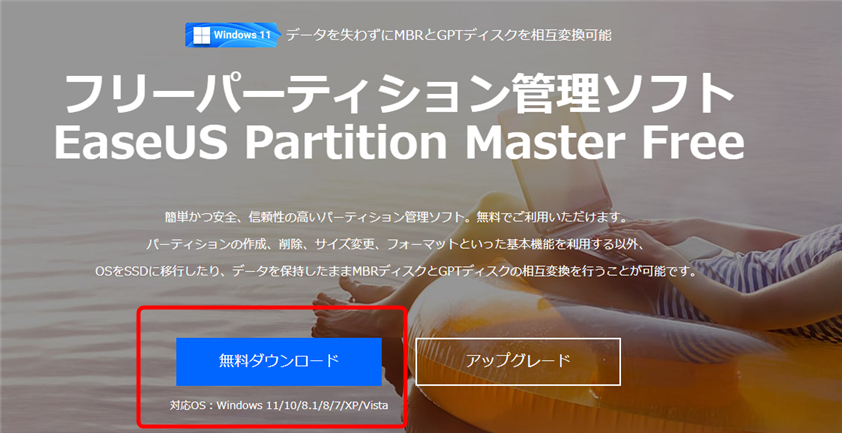
手順2:インストーラーを実行してセットアップ開始
ダウンロードしたファイルをダブルクリックして起動します。画面右下の「カスタムインストール」を選べば、インストール先や言語の設定を変更できます。設定が終わったら「今すぐインストールする」をクリックします。インストールが完了すると、ソフトが自動的に立ち上がります。
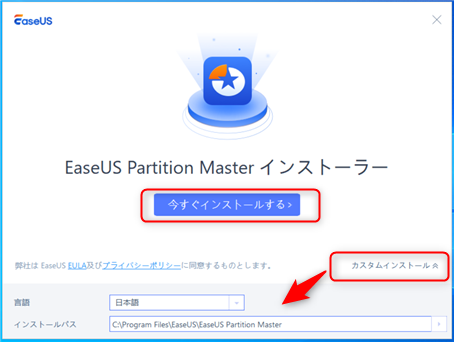
3-2:パーティション分割の方法【図解付きで解説】
今回は、筆者が実際に外付けHDDを分割した体験をもとに、使い方を詳しくご紹介します。何故分割機能を利用したいですか?実は筆者の外付けハードディスクにデータが一括で保存されていて、整理がつかず探すのが大変だったため、EaseUS Partition Masterの無料版でパーティション分割を行ってみました。
手順1:EaseUS Partition Masterを起動して「分割」を選択
EaseUS Partition Masterをダブルクリックして起動します。次に、左側のメニューから「パーティションマネージャー」を選びます。分割したいディスクを選択し、右下の「その他」メニューから「分割」を選択します。
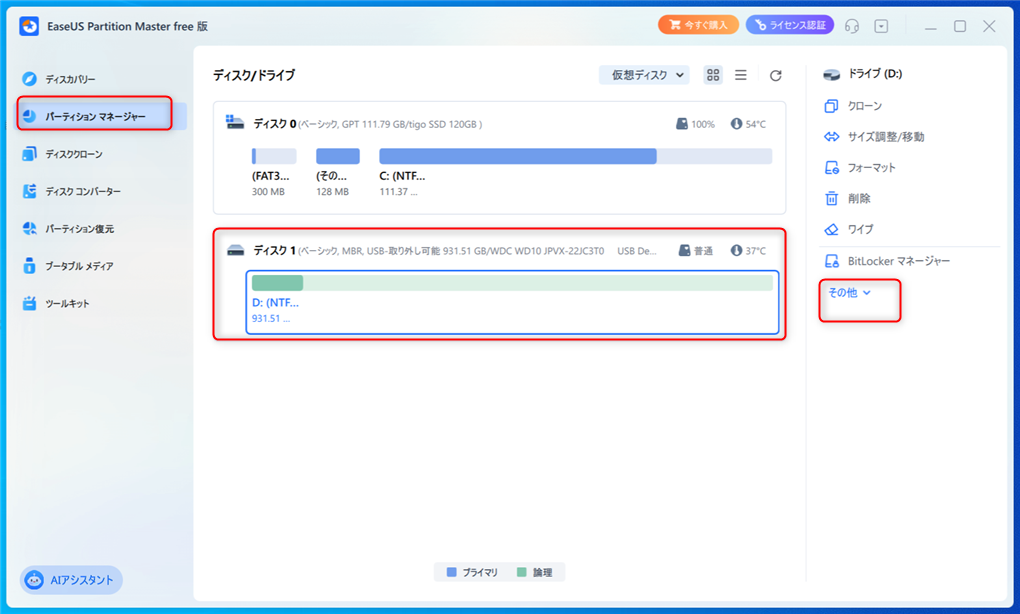
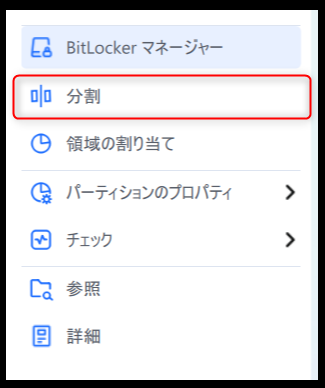
手順2:パーティションサイズを調整
「分割」画面が表示されたら、バーをドラッグして新しいパーティションのサイズを設定します。数値の入力も可能です。設定が完了したら、「分割」ボタンをクリックして次へ進みます。
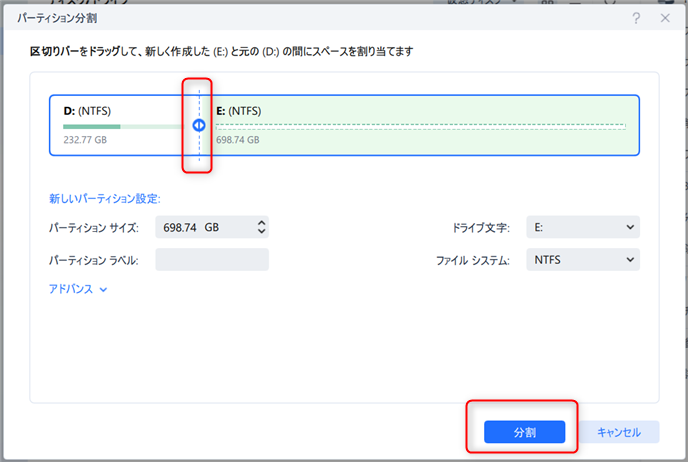
手順3:操作を実行
設定した内容は「タスクキュー」に追加されます。画面右下の「タスクを実行」をクリックすると確認画面が表示されるので、「適用」を選択して実行開始。分割処理が完了するまで少々待ちましょう。
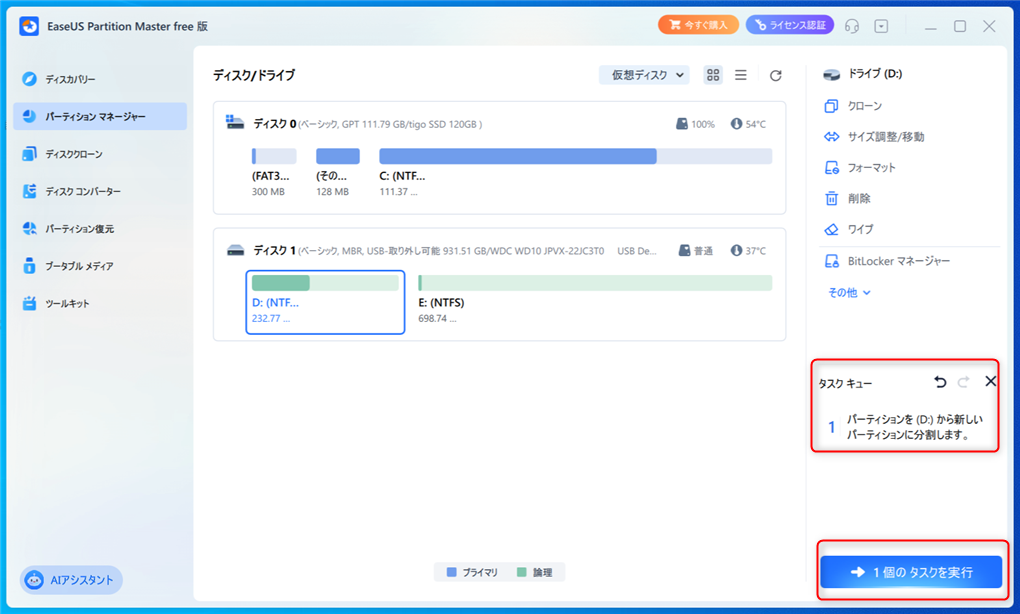
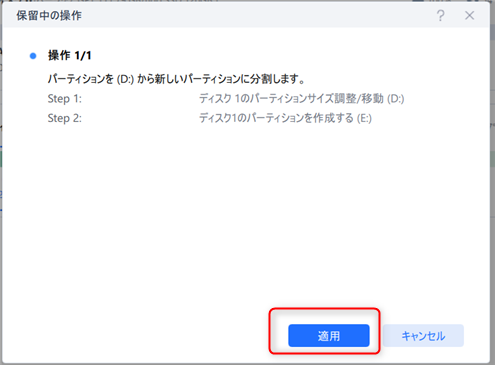
EaseUS Partition Masterでは、各ステップごとに確認画面が表示されるため、操作ミスの心配が少ないのが特徴です。難しいコマンドや専門用語も出てこないので、パソコン初心者でも安心して使えます。
EaseUS Partition Masterを公式サイトから無料ダウンロード→
Part4:EaseUS Partition Masterの安全性|ウイルスや怪しい挙動はある?
結論から言えば、EaseUS Partition Masterは安全に利用できるパーティション管理ソフトです。実績や第三者評価、ウイルススキャン結果など、さまざまな観点から信頼性が裏付けられています。
✅ 安全性を裏付ける4つの理由
① 大手IT系メディアにもたびたび掲載
「窓の杜」などの著名なソフトウェア紹介サイトで何度も取り上げられており、長年にわたって一般ユーザーから信頼を得ています。怪しいソフトであれば、こうしたメディアに掲載されることはまずありません。
② Vectorプロレジ大賞を受賞
EaseUS Partition Masterは、第41回「Vectorプロレジ大賞」のユーティリティ部門で受賞経験があります。ユーザーの満足度と実用性の高さが評価された結果と言えるでしょう。
③ 大手企業も採用している
EaseUSの製品は、Nikon、IBM、Microsoft、三菱など、名だたる企業でも導入実績があります。業務用ツールとしても十分に信頼されており、安全性やサポート体制にも期待できます。
④ ウイルススキャンでも問題なし
EaseUS Partition MasterのインストーラーファイルをVirusTotalで検査したところ、ウイルスやマルウェアは一切検出されませんでした。怪しい動作や広告のポップアップもなく、安心して使える設計です。
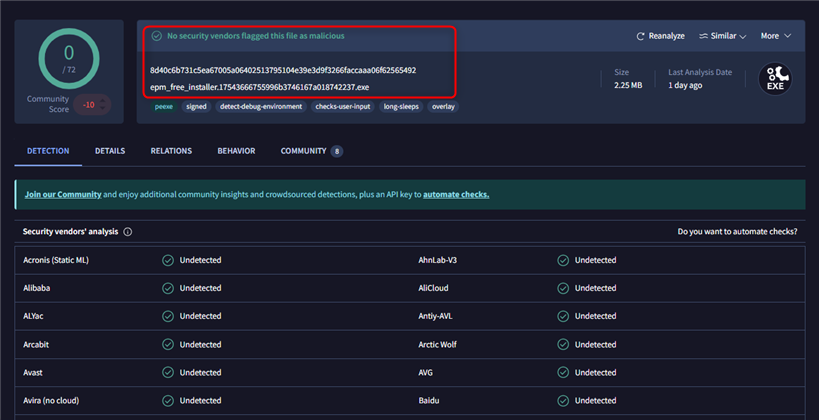
🔐 まとめ:EaseUS Partition Masterは信頼できるソフト
無料版から試せることに加え、安全性・実績ともに申し分ないEaseUS Partition Master。データ損失のリスクが高いディスク管理だからこそ、信頼できるソフトを選ぶことが重要です。
Part5:EaseUS Partition Masterの評判・口コミ
ここでは、EaseUS Partition Masterを実際に使っているユーザーから寄せられた代表的な口コミをご紹介します。実際の使用感やサポート対応に関するリアルな声を通して、このソフトの信頼性や使いやすさが見えてきます。
良い口コミ:
①SSDに置換した時にEaseUs partition master pro のインストールに関し問題発生したが、Team viewer を駆使してPC内の不要残存アプリなどの原因を発見排除し、インストール、アクティベーションを素早く完成してくれました。Team viewerのリモート使用ははじめれでしたが、使い方の指導もとても親切で気持ち良かったです。partition master proはこの種のアプリとしては最高に使い易いと思います。
②easeus partition masterは、使いやすいので、いつも私のお客様に紹介しています。ありがとうございました。
③休日にお問い合わせしたので返事が返ってくるのは営業日と考えていたが迅速にご対応いただけて大変感謝しております。
気になる口コミ:
①久々に起動したら昔はできてたはずのパーテーションリサイズやディスクフォーマットができなくなってた。
②パーティションのボリューム変更の為に当ソフトをインストール。結論、無料版ではできない。インストール前にそんな説明は無かった。腹立たしい。
総評:
EaseUS Partition Masterは、直感的に使える操作性と手厚いサポートが好評で、初心者から上級者まで幅広く支持されています。特にリモート対応や迅速な返信など、サポート体制の丁寧さは高く評価されています。
ただし、以前は無料で使えた機能の一部が、現在は有料版でのみ利用可能になっている点は、少し残念に感じる方もいるかもしれません。とはいえ、当時と比べて競合製品も増えており、EaseUS側としても機能提供のバランスを見直すのはやむを得ない部分だと思われます。
Part6:EaseUS Partition Masterの実際の使用感
実際にEaseUS Partition Masterを使用してみた印象を、良かった点・改善してほしい点に分けてご紹介します。
良い点:
- 直感的なUIで操作が簡単
インターフェースが非常にシンプルで分かりやすく、初心者でも迷わず操作できます。もちろん、上級ユーザーにも十分な機能が揃っています。
- 機能が豊富で用途が広い
ディスクの分割・結合・クローン・OS移行・パーティション復元など、必要なディスク管理機能が一通り揃っており、他のツールを併用する必要がありません。
- 操作は即時反映されず、事前にプレビュー可能
実行前にすべての操作を確認・修正できる仕組みが採用されており、ミスによるトラブルを未然に防げる安心設計になっています。
改善してほしい点
公式サイトなどでは「無料」と紹介されている機能の中には、実際に操作を進めると最終段階で有料ライセンスが必要になるものがあります。少し誤解を招く表現となっているため、事前に明確にしてほしいところです。
総評:
一部の機能は使用にあたって有料となりますが、価格は比較的リーズナブルで、セール時には半額で入手することも可能です。多機能かつ信頼性も高いため、コストパフォーマンスは非常に優れていると言えます。
Part7:EaseUS Partition Masterの有料版価格
EaseUS Partition Masterは、利用期間に応じて柔軟な料金プランを提供しています。
| プラン | 1ヶ月間ライセンス | 1年間ライセンス | 永久版 |
| 価格 | 3,949円(税込) | 6,149円(税込) | 9,229円(税込) |
どのプランでも、すべての機能が制限なく利用可能です。購入時には、ご自身の利用期間やニーズに合わせてプランを選べば問題ありません。
料金を比較すると、月間プランは一見割安に見えますが、2ヶ月使うと年間プランより1,749円も高くなり、長期利用すると割高になります。実際には、多くのユーザーは年間プランや永久版を選ぶ傾向にあります。
頻繁に使わない場合でも、コストパフォーマンスを考慮すると、予算に余裕があれば永久版が最も経済的な選択肢と言えるでしょう。
EaseUS Partition Masterの公式サイトで最新価格を確認→
2026年1月5日(月)追加: EaseUS Partition Masterを50%OFFで購入 (一番お得)
EaseUSは現在、新年キャンペーンを開催しています。EaseUS Partition Masterを50%OFFで購入できます。キャンペーンページは英語表示のため、直接クーポンをコピーして使用することををおすすめします。
クーポンコードを利用して、決済時に記入することも可能です。ほどんどの製品のご購入に適用されます。
クーポンコード:【NY2026】
有効期間:2025年12月30日(火)~ 2026年1月31日(土)まで
まとめ
EaseUS Partition Masterは、初心者でも安心して使える高機能なディスク管理ツールです。無料版でもパーティション操作に必要な基本機能が一通り揃っており、インターフェースも直感的でわかりやすい設計。
安全性・操作性ともに優れており、ディスク管理に不安のある方にとって、まず試してみる価値のあるソフトです。より高度な機能を求める場合は有料版の導入もおすすめできます。
EaseUS Partition Masterを公式サイトから無料ダウンロード→
<関連記事>
